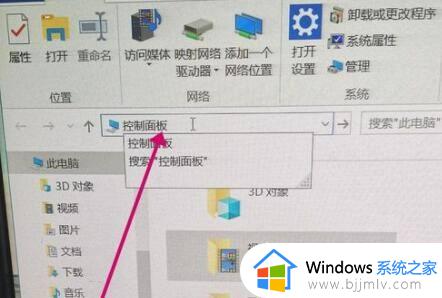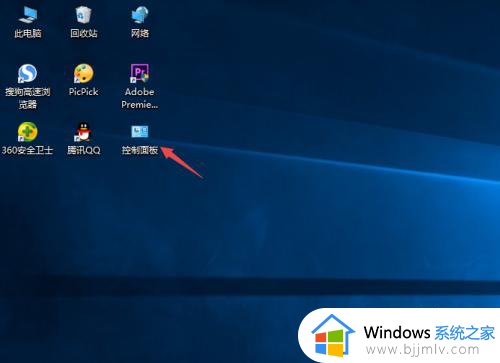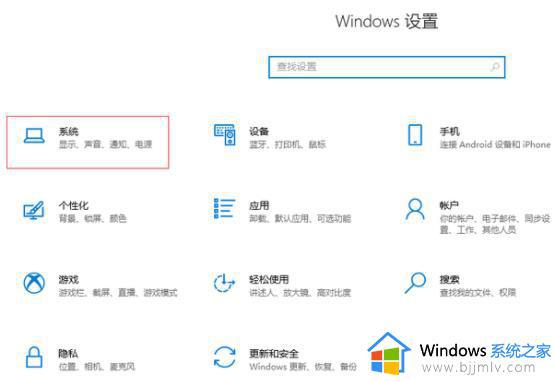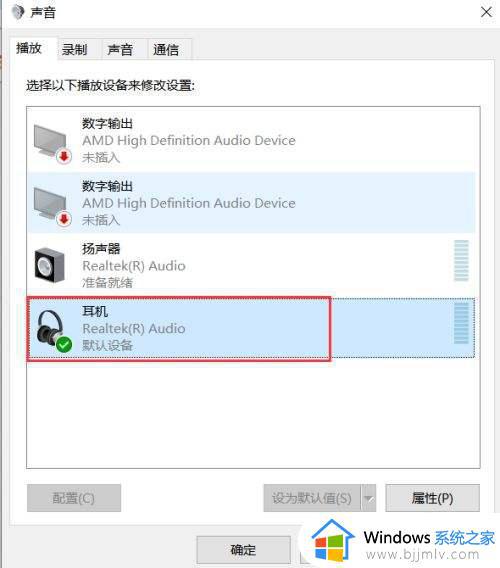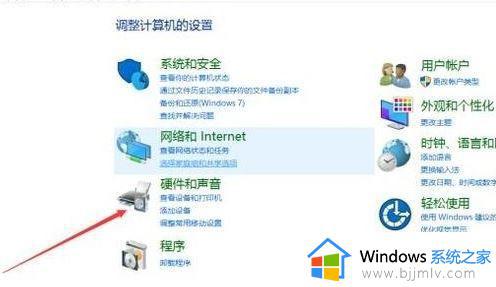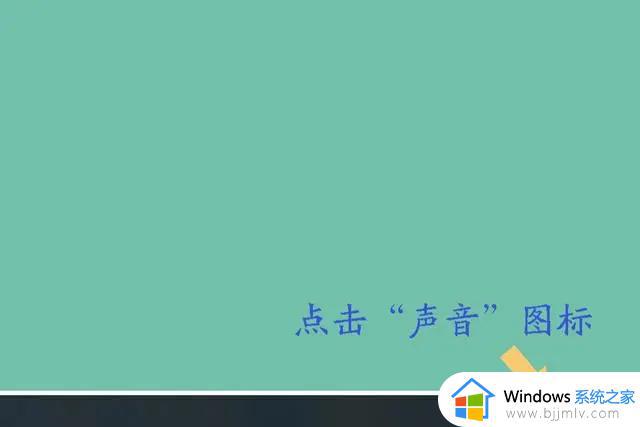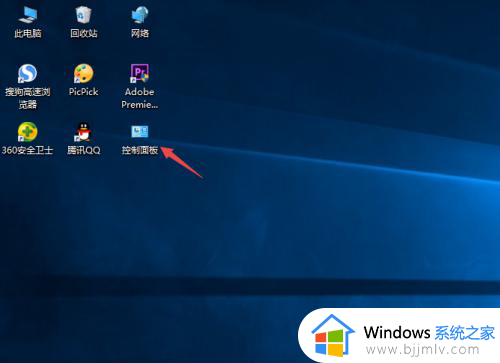windows插上耳机没有声音怎么办?windows电脑插耳机没声音处理方法
更新时间:2024-06-04 15:35:23作者:runxin
每当用户在台式windows电脑上播放音乐时,没有外接音箱设备的情况下可以通过插入耳机来倾听,可是有用户在将耳机插入windows电脑后,播放音乐时却总是没有声音出现,对此windows插上耳机没有声音怎么办?今天小编就来教大家关于windows电脑插耳机没声音处理方法。
具体方法如下:
1、找到电脑的控制面板并打开。
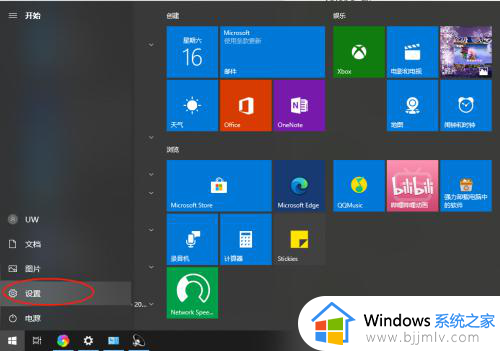
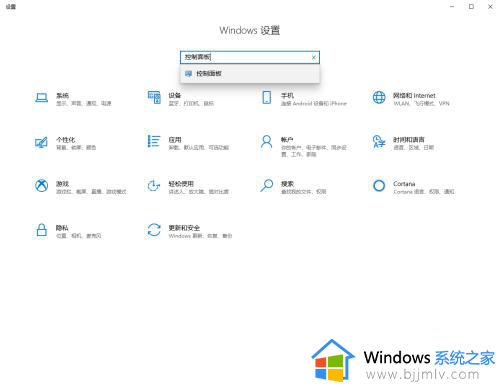
2、打开Realtek高清音频管理器。
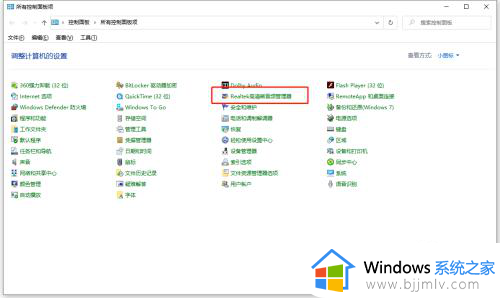
3、接入耳机,点击接入口进行设置,选择对应的耳机。
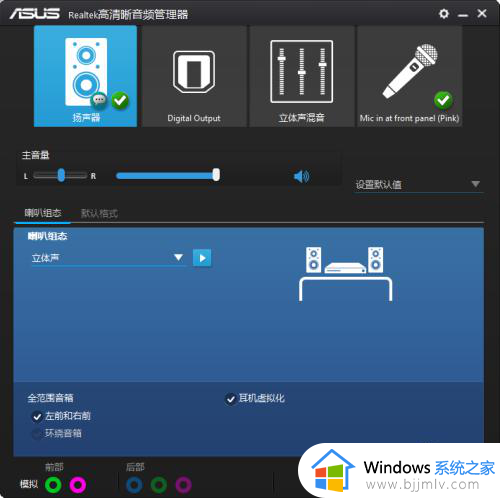
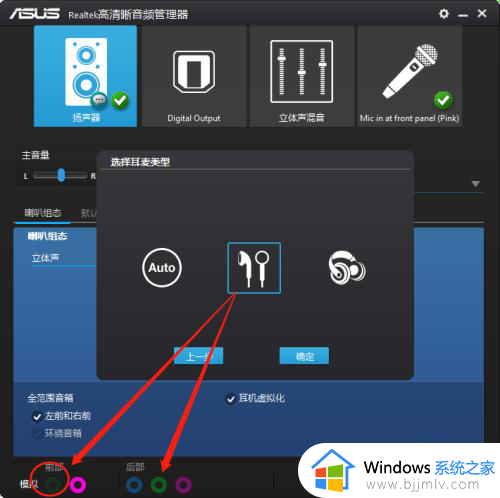
4、等待加载完成,打开Realtek高清音频管理器选项,语言选择auto,将播放设备选项的第一个选项勾上,即可正常播放。
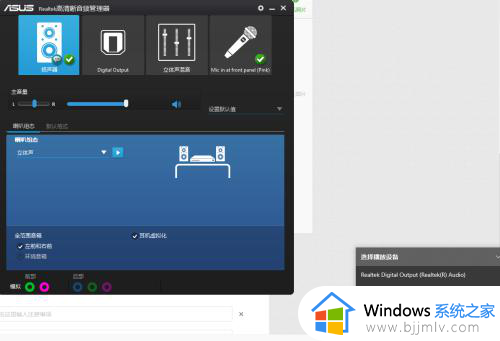
综上所述就是小编带来的windows电脑插耳机没声音处理方法了,碰到同样情况的朋友们赶紧参照小编的方法来处理吧,希望本文能够对大家有所帮助。